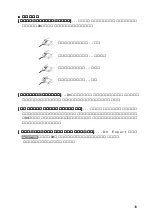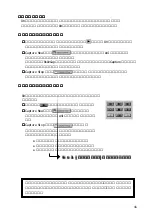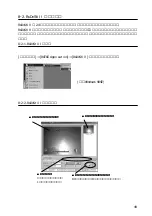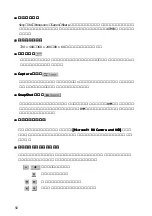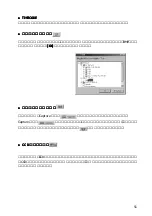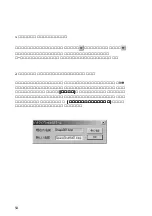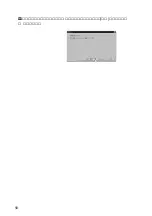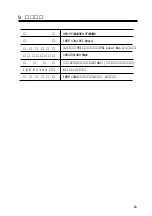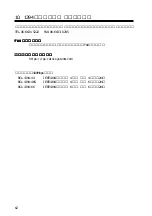53
DV カメラ(カメラモード時)や CCD カメラから
①
①
①
①
① DV カメラがカメラモードになっていることを確認してください。モードを切り替
える場合は、8‑1‑5. 動画の書き戻しでも述べたようにゆっくりと行ってください。
②
②
②
②
② RsDvStill を起動後、カメラメーカを選択し、イメージサイズを決めてください。
CCD カメラを接続している場合には、カメラメーカのリストボックスは無効にな
りますので、イメージサイズを決めてください。
③
③
③
③
③フォルダ選択ボタン
をクリックすると、フォルダの参照ダイアログが表示
されますので、BMP ファイルの保存先フォルダを選択後、[OK]
[OK]
[OK]
[OK]
[OK]をクリックしてくだ
さい。BMP ファイルの保存先フォルダを選択しない場合には、このアプリケーショ
ンのインストール先に保存されます。
④
④
④
④
④ BMP ファイルを保存する方法には、次の 2 通りの方法があります。
i)SnapShot ボタン
をクリックします。BMP ファイルが Image+(数字)
+.bmp という名前で保存され、サムネイルウィンドウの最上部に表示されます。
ii)Capture ボタン
をクリックします。キャプチャ後、プレビュー
が一時停止します。スライダバー
を操作して静止画のキャプチャ
を行いたい画面を選び、SnapShot ボタン
をクリックしてく
ださい。上述のようにサムネイルウィンドウに表示されます。プレビュー
を再開したい場合には、プレビュー復帰ボタン
をクリックしてくだ
さい。
⇒次ページの
⇒次ページの
⇒次ページの
⇒次ページの
⇒次ページの「
「
「
「
「2 .
2 .
2 .
2 .
2 . サムネイルウィンドウに表示されたサムネイル」
サムネイルウィンドウに表示されたサムネイル」
サムネイルウィンドウに表示されたサムネイル」
サムネイルウィンドウに表示されたサムネイル」
サムネイルウィンドウに表示されたサムネイル」に
に
に
に
に
ついてをご参照ください。
ついてをご参照ください。
ついてをご参照ください。
ついてをご参照ください。
ついてをご参照ください。
CCD カメラご使用の場合は、CCD カメラボタン
が有効になります。 こ
のボタンをクリックするとCCDカメラコントロールウィンドウが表示されます
ので、そこで、フォーカスやズーム等のコントロールを行うことができます。